Wenn Sie mit mehr als einem Constant Contact Account arbeiten, können Sie diese zur App hinzufügen, nachdem Sie diese installiert haben.
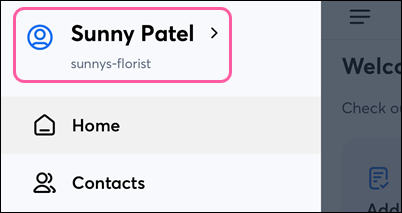
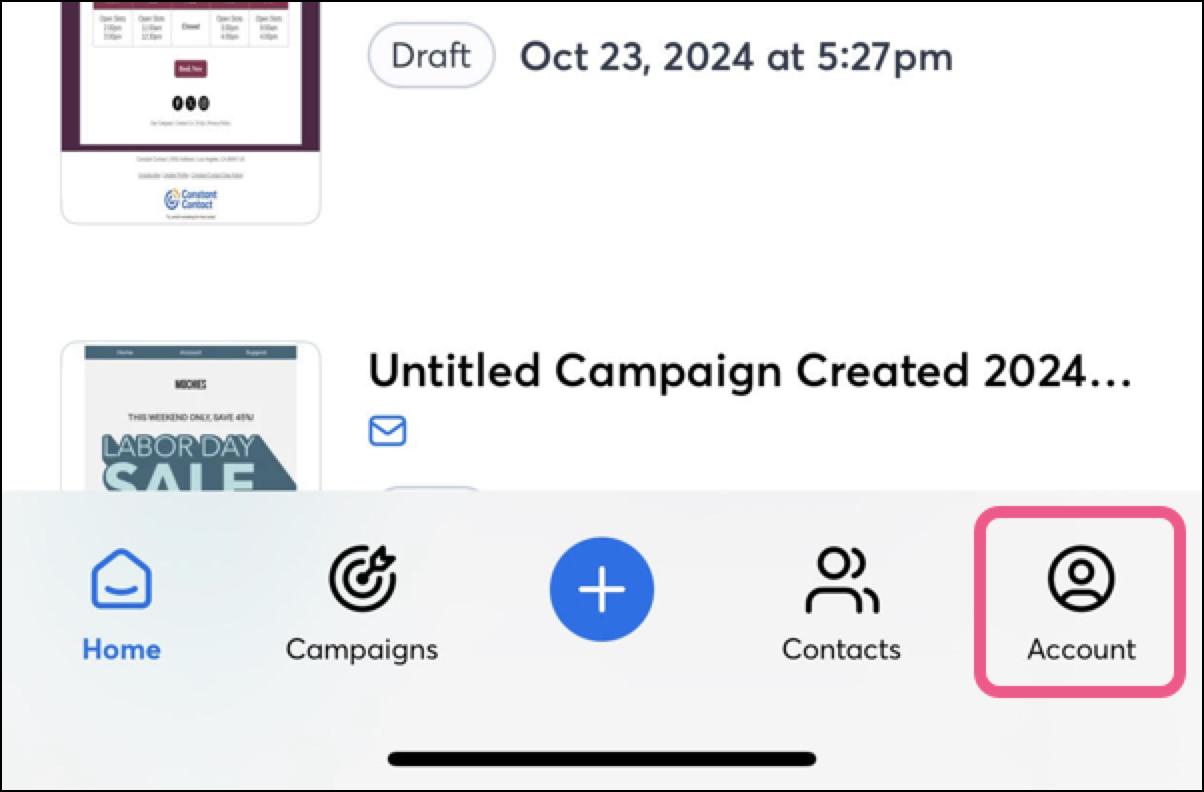
 oben rechts auf dem Bildschirm.
oben rechts auf dem Bildschirm.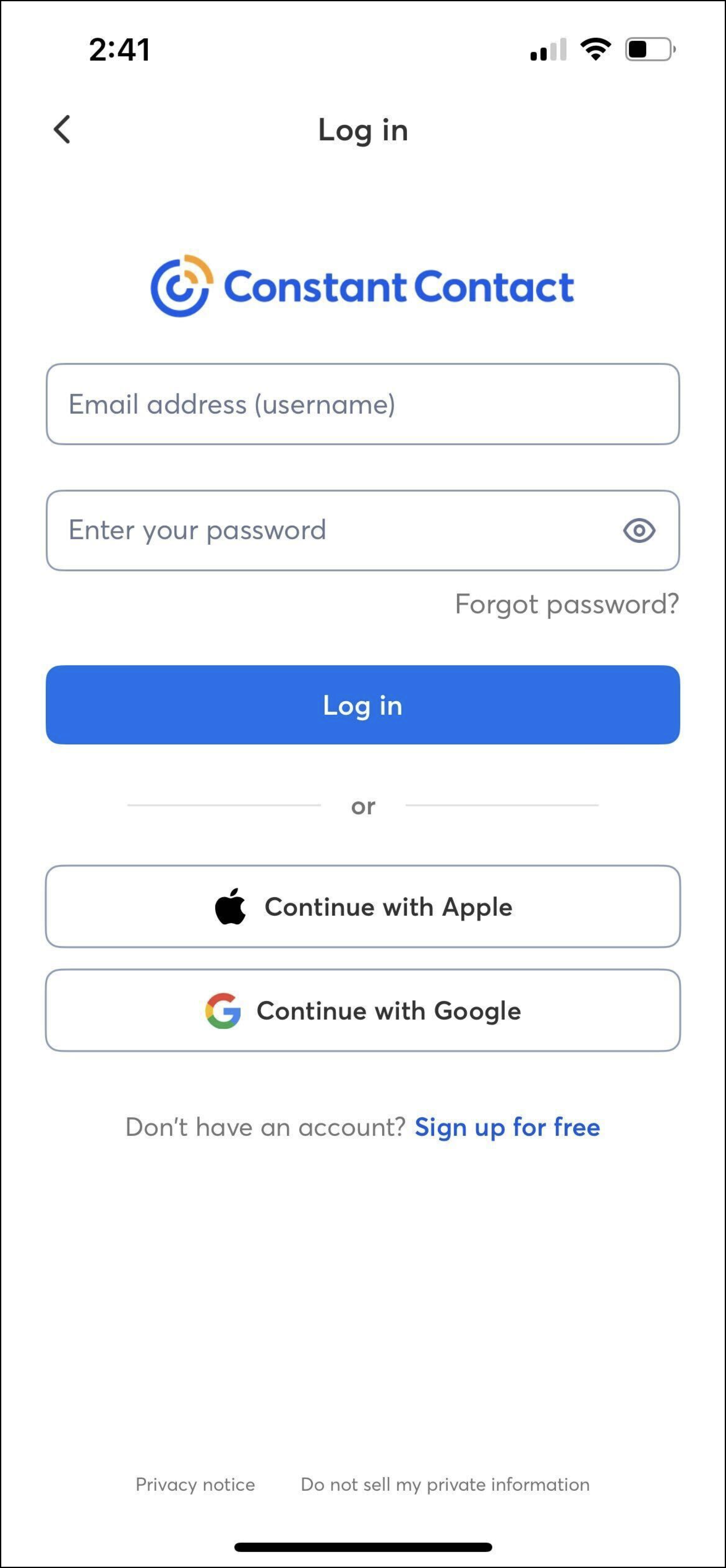
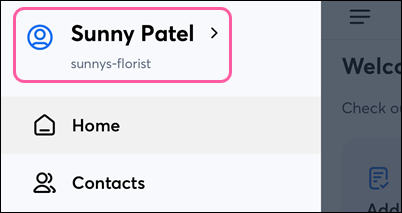
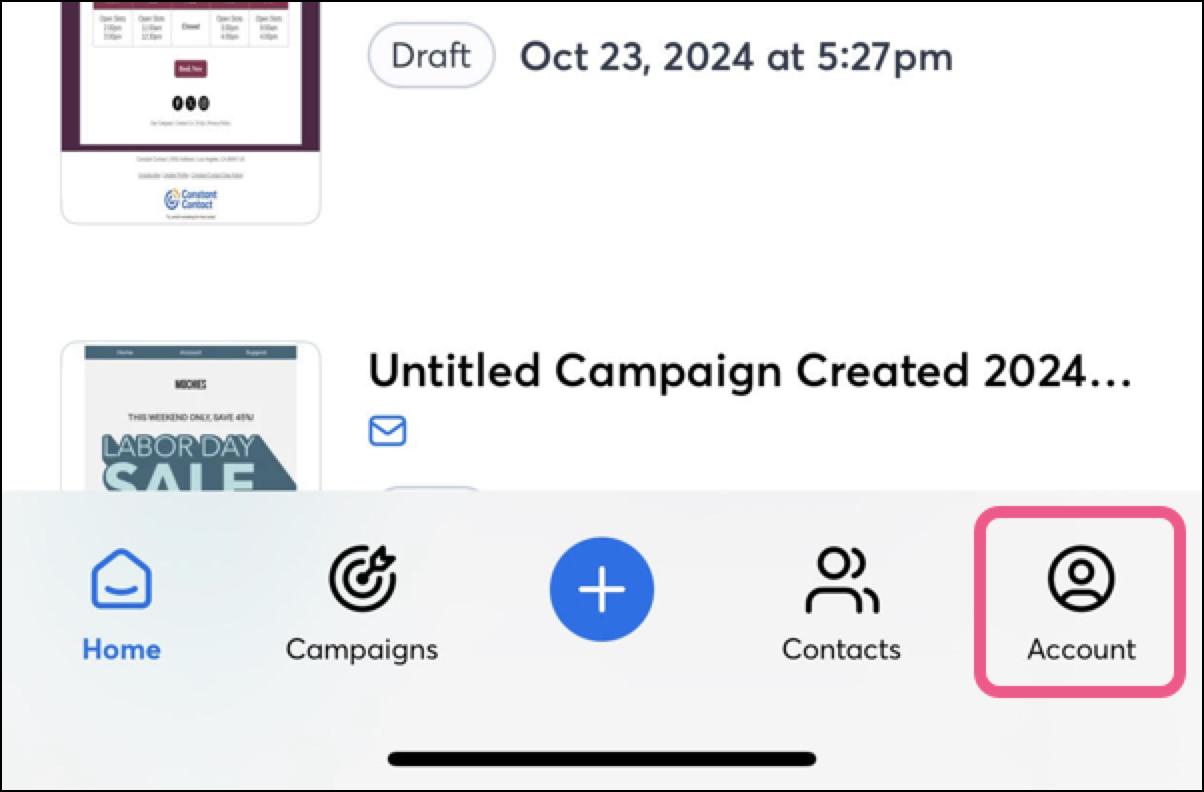
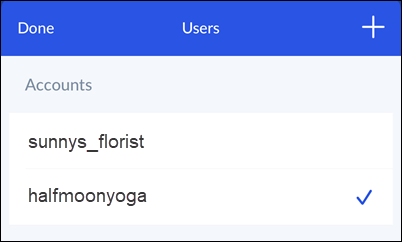
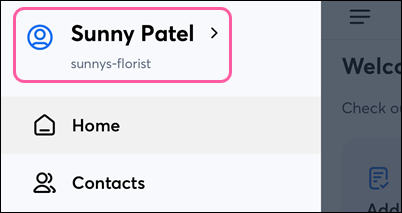
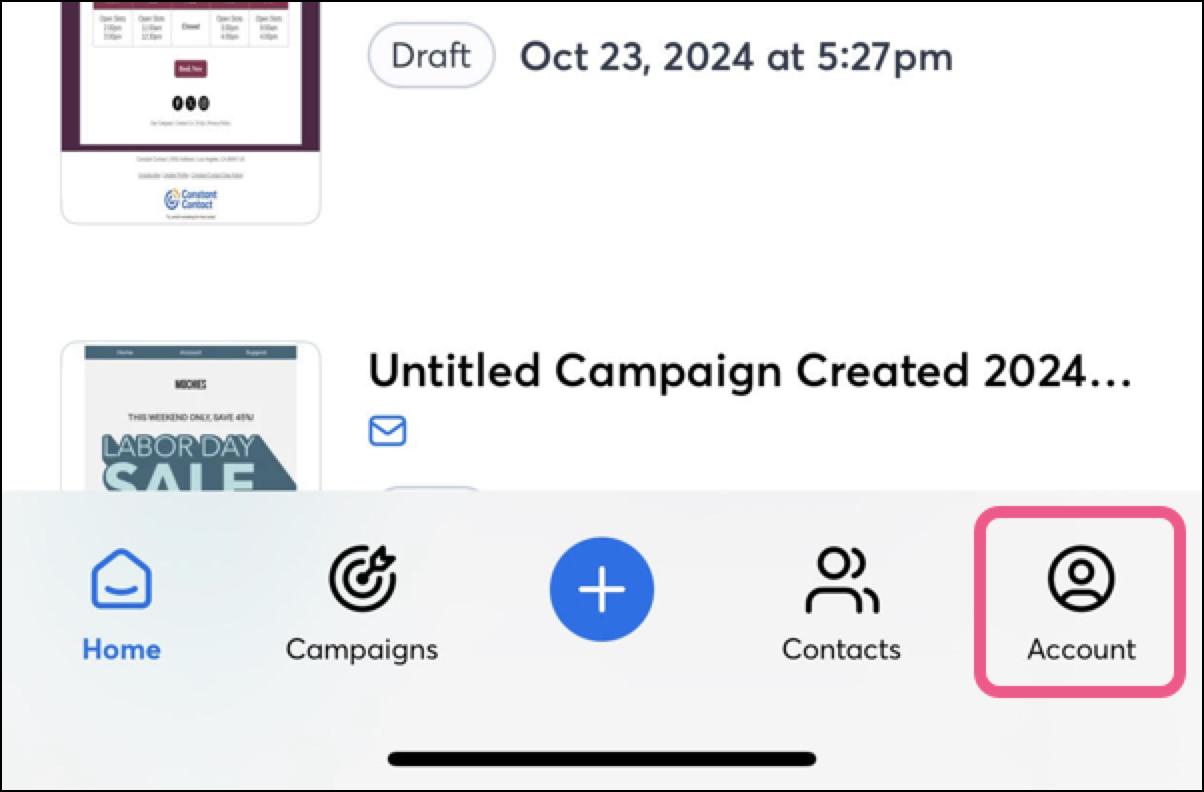
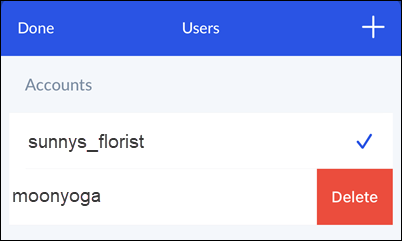
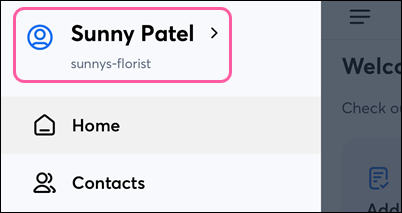
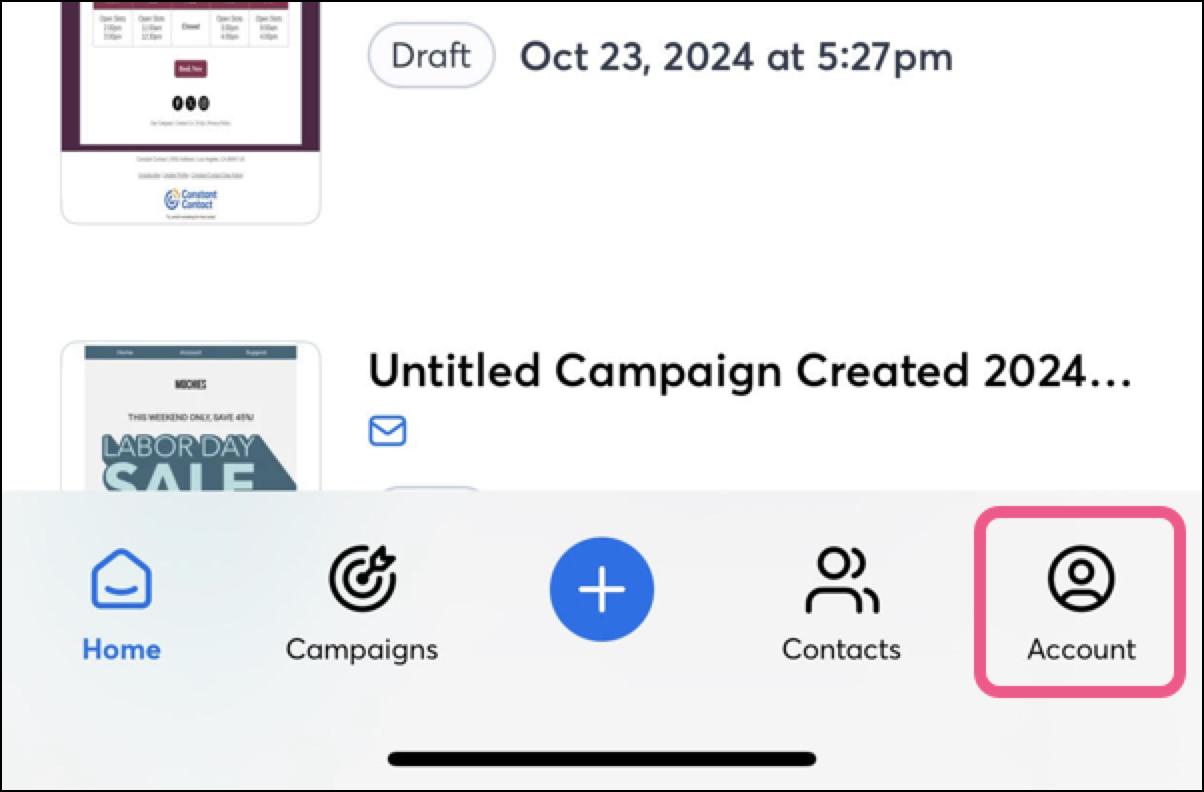

Wenn Sie die App beim nächsten Mal öffnen, werden Sie aufgefordert, den Benutzernamen und das Passwort für einen der Accounts, der mit der App verknüpft ist, einzugeben.
Copyright © 2021 · Alle Rechte vorbehalten · Constant Contact · Privacy Policy